Nastaje zbog problema s mapom u koju je postavljen za preuzimanje
- Mrežna pogreška neuspješnog preuzimanja u Firefoxu može se pojaviti zbog pogrešno konfiguriranih postavki preglednika, antivirusnog softvera ili vatrozida, i ne samo.
- Ako preuzimanja i dalje ne uspijevaju u Firefoxu, resetiranje određenih postavki preglednika moglo bi pomoći.
- Neki će korisnici možda trebati konfigurirati antivirusne alate ili vatrozide trećih strana na svojim računalima kako bi riješili ovaj problem u tren oka.

Zaslužujete bolji preglednik! 350 milijuna ljudi dnevno koristi Operu, potpuno razvijeno navigacijsko iskustvo koje dolazi s raznim ugrađenim paketima, poboljšanom potrošnjom resursa i sjajnim dizajnom.Evo što Opera može:
- Jednostavna migracija: upotrijebite Opera pomoćnika za prijenos izlaznih Firefox podataka, u samo nekoliko koraka
- Optimizirajte korištenje resursa: vaša RAM memorija koristi se učinkovitije nego Firefox
- Poboljšana privatnost: integrirani besplatni i neograničeni VPN
- Bez oglasa: ugrađeni Ad Blocker ubrzava učitavanje stranica i štiti od rudarenja podataka
- Preuzmite Operu
Mnogi korisnici Firefoxa morat će preuzeti datoteke. Međutim, neki su korisnici prijavili da ne mogu preuzeti datoteke pomoću Firefoxa. U jednom Objava na Redditu, korisnik je opisao taj problem na sljedeći način:
Nakon ažuriranja na verziju 69.0.2, sve datoteke koje pokušam preuzeti ne uspijevaju bez pogreške. Na ploči za preuzimanje piše samo Neuspjelo, a gumb za ponovni pokušaj ne radi ništa.
Taj je problem Firefoxov ekvivalent Neuspjela mreža greška prijavljen za Chrome. Korisnici Firefoxa vide Neuspjele poruke na ploči preuzimanja preglednika. Ne mogu preuzeti datoteke zbog te pogreške.
Trebate li riješiti taj mrežni problem s neuspjelim preuzimanjem u pregledniku Firefox? Ako to učinite, možda ćete moći popraviti preuzimanje u Firefoxu s mogućim rješenjima navedenim u nastavku.
Zašto stalno dobivam grešku mreže prilikom preuzimanja?
Pogreška preuzimanja Firefoxa nije uspjela može nastati zbog problema s mapom u koju je postavljen za preuzimanje. U tom slučaju, promjena postavke preuzimanja mape preglednika mogla bi riješiti problem za neke korisnike.
Nije neuobičajeno da antivirusni softver ili vatrozid treće strane uzrokuju probleme s mrežom. Takav softver može blokirati softver u ispravnom preuzimanju datoteka.
Također možete stalno dobivati pogrešku mrežnog preuzimanja zbog pogrešno konfigurirane akcije preuzimanja i postavki mape Firefox. Stoga bi vraćanje zadanih postavki preglednika moglo biti drugo rješenje.
Brzi savjet:
U slučaju da se čini da ova mrežna pogreška nikada ne prestaje na Firefoxu, praktično rješenje bilo bi prebaciti se na bolji preglednik.
Na primjer, Opera uključuje bržu navigaciju bez grešaka u vezi, poboljšanu sigurnost s besplatnim VPN-om ili mnoštvo integracija aplikacija na početnoj stranici.

Opera
Prebacite se na ovaj novovjeki preglednik kako biste imali koristi od navigacije bez grešaka i učinkovitih preuzimanja na vašem računalu.
Kako mogu popraviti mrežnu grešku preuzimanja nije uspjelo?
1. Postavite drugu mapu preuzimanja
- pritisni Otvorena aplikacijaizbornik (hamburger) gumb.
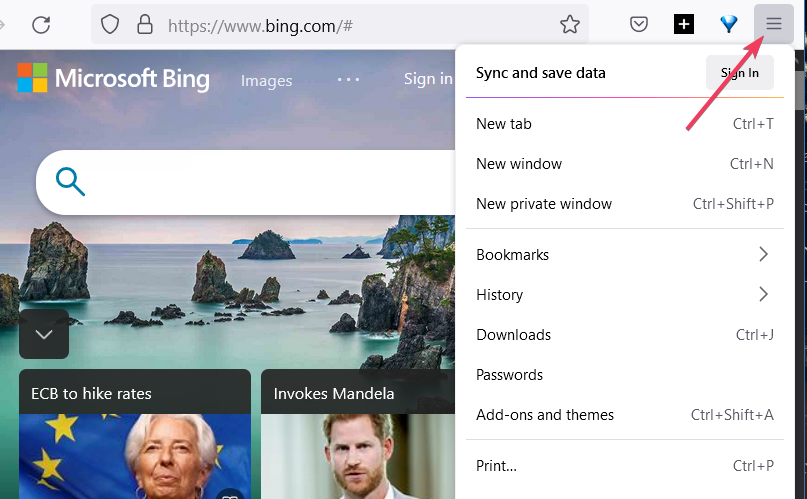
- Odaberi postavke da vidite opcije te kartice.

- Pomaknite se prema dolje do Preuzimanja opcija.
- Klik pretraživati odgajati a Odaberite mapu za preuzimanje prozor.
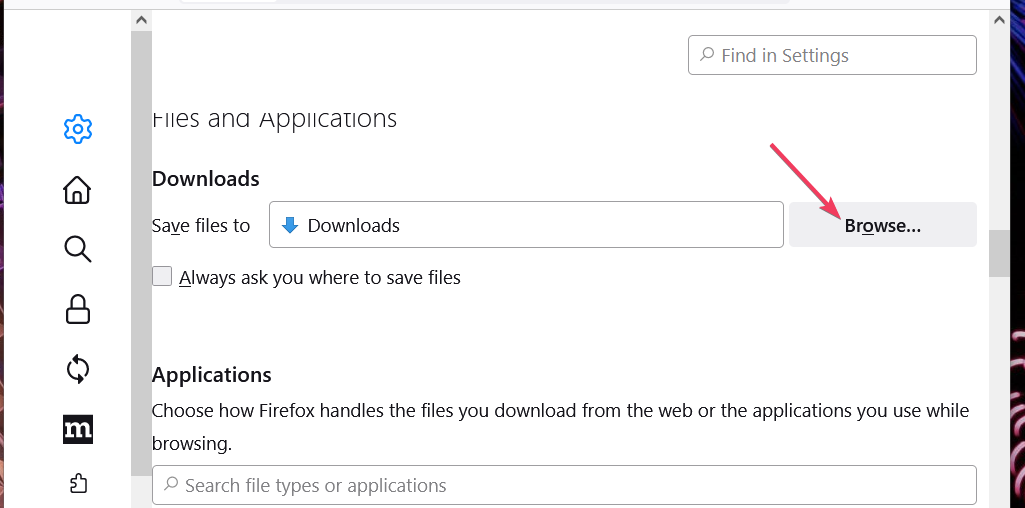
- Odaberite drugu mapu za preuzimanja.
- Klik Odaberite mapu potvrditi.

- Alternativno, možete odabrati Uvijek pitaj možete gdje gdje spremiti opciju. Kad je odabrana ta opcija, prozor mape Firefox tražit će od vas da odaberete mapu kad god odaberete preuzimanje.
2. Onemogućite antivirusni i internetski sigurnosni softver trećih strana
Pokušajte onemogućiti antivirusni program treće strane, vatrozid i drugi internetski sigurnosni softver prije preuzimanja datoteka s Firefoxom. Da biste to učinili, odaberite opciju onemogućavanja zaštite na kontekstnom izborniku programske trake vašeg antivirusnog programa.
Odaberite za isključivanje bilo kojeg vatrozidi trećih strana. Vaš antivirusni program također može imati ugrađeni vatrozid koji trebate onemogućiti. Ako se radi o samostalnom vatrozidu, potražite opciju isključivanja u njegovim postavkama.

- 7 načina za smanjenje kašnjenja u Flash igrama [Firefox, Chrome]
- 9 načina da popravite Firefox ako se stalno ruši na Windows 10/11
- 2 načina za zaobilaženje pogreške YouTubeove sigurne veze
- 5 brzih načina za ispravljanje pogreške oštećenog sadržaja [Firefox, Gmail]
- Popravak: Firefox je spriječio stranicu da otvori skočni prozor
3. Resetirajte preglednik Firefox
- Otvorite Firefoxov navigacijski izbornik klikom na Otvorena aplikacijaizbornik dugme.
- Kliknite na Pomozite podizbornik.
- Odaberite Više informacija o rješavanju problema opcija.

- Kliknite na Osvježite Firefox opcija za resetiranje preglednika.
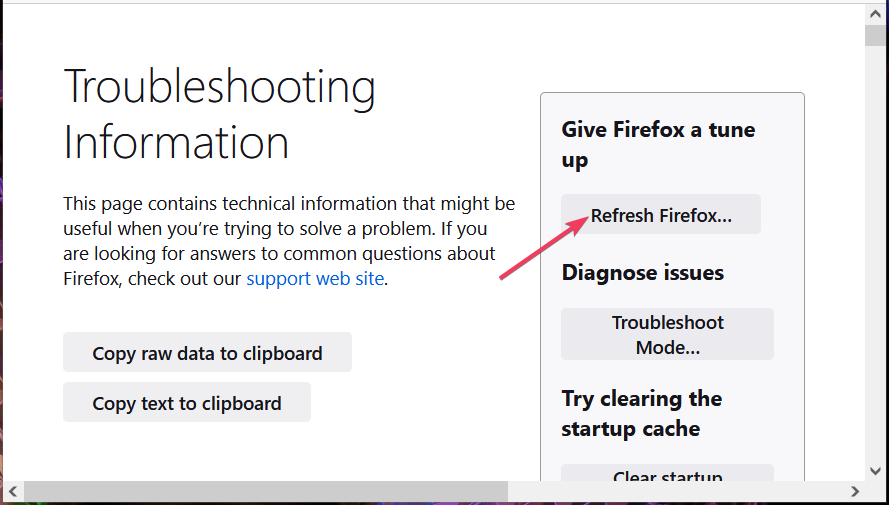
- pritisni Osvježite Firefox unutar okvira s upitom za potvrdu.

- Odaberi Završi, onda Idemo za ponovno pokretanje preglednika.
Dakle, pokušajte s tim popravcima kada preuzimanja u Firefoxu stalno ne uspijevaju. Brisanje povijesti preuzimanja Firefoxa i potpuna ponovna instalacija tog preglednika dva su druga rješenja koja bi mogla riješiti ovaj problem.
Imaš li popravljen Firefox pogreška pri preuzimanju s drugom metodom koja nije spomenuta u ovom vodiču? Slobodno možete podijeliti druga učinkovita rješenja za ovaj problem u komentarima ispod.
 Još uvijek imate problema?Popravite ih ovim alatom:
Još uvijek imate problema?Popravite ih ovim alatom:
- Preuzmite ovaj alat za popravak računala ocijenjen kao izvrstan na TrustPilot.com (preuzimanje počinje na ovoj stranici).
- Klik Započni skeniranje kako biste pronašli probleme sa sustavom Windows koji bi mogli uzrokovati probleme na računalu.
- Klik Popravi sve za rješavanje problema s patentiranim tehnologijama (Ekskluzivni popust za naše čitatelje).
Restoro je preuzeo 0 čitatelja ovog mjeseca.


